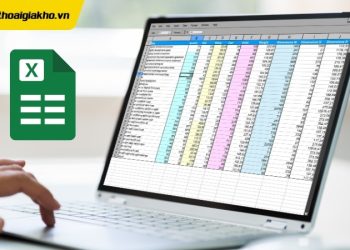Thành thạo cách sử dụng các hàm trong Excel sẽ giúp bạn thực hiện các phép tính, xử lý số liệu nhanh hơn, tiết kiệm thời gian, nâng cao hiệu quả học tập và làm việc. Hãy cùng Điện thoại Giá Kho điểm qua các hàm Excel cơ bản trong bài viết dưới đây nhé.
Xem nhanh
Vì sao nên tìm hiểu cách sử dụng các hàm trong Excel?
Không chỉ riêng các ngành nghề đặc biệt như kế toán, kiểm toán, ngân hàng,… mới cần dùng nhiều đến Excel. Hiện nay, có rất nhiều công ty với nhiều lĩnh vực khác nhau sử dụng Excel để quản lý thông tin, giấy tờ và business của họ. Vì vậy tìm hiểu cách sử dụng các hàm trong Excel rất quan trọng và cần thiết cho công việc của bạn.
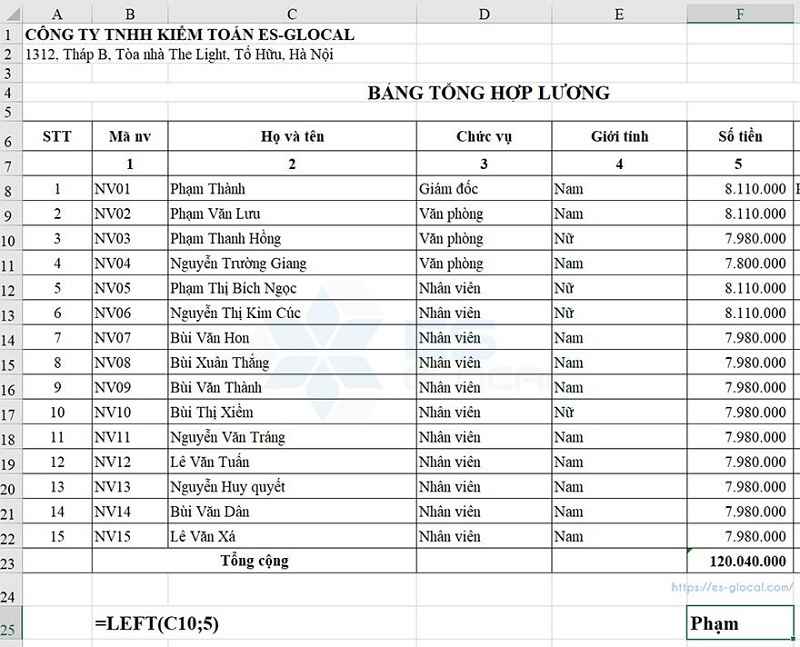
Với các hàm Excel, bạn có thể thiết lập công thức 1 lần và dùng được nhiều lần, hoàn thành công việc nhanh hơn, tiết kiệm thời gian và công sức. Biết các hàm Excel sẽ giúp bạn thiết kế và lưu trữ dữ liệu tốt hơn, dễ dàng hình dung được các giải pháp đang cần tính toán trong đầu.
Ngoài ra, nhờ đó bạn còn có thể nhanh chóng hiểu được dữ liệu, vẽ biểu đồ đơn giản và dễ dàng rút ra kết luận. Để từ đó phán đoán được hướng đi và đưa ra quyết định nhanh hơn.
Hướng dẫn cách sử dụng các hàm trong Excel đơn giản
Excel có rất nhiều hàm, từ cơ bản đến nâng cao nên việc nhớ hết tất cả các hàm là vô cùng khó khăn với nhiều người. Chính vì thế bạn chỉ cần tìm hiểu cách sử dụng các hàm trong Excel đơn giản dưới đây:
Hàm SUM tính tổng
- Chức năng của hàm SUM là dùng để tính tổng giá trị của tất cả các số trong dãy ô.
- Công thức tính tổng: =SUM(Number 1,Number 2,Number 3,…)
Trong đó:
- Number 1, 2, 3: là giá trị các số hạng cần tính tổng.
- Hàm SUM trả về kết quả là tổng của các giá trị được chọn.
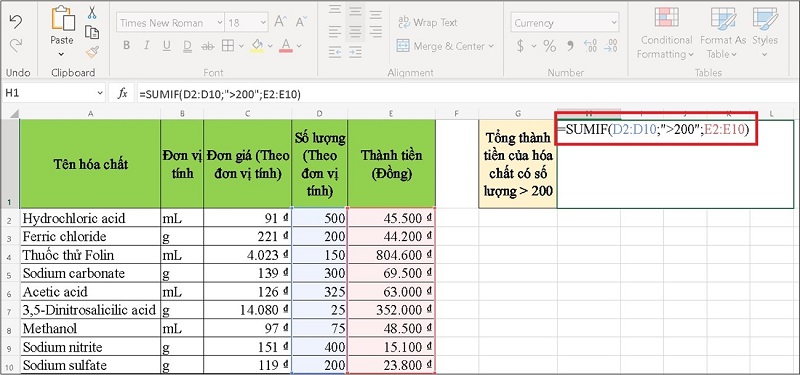
Cách sử dụng các hàm trong Excel: MIN và MAX
- Nhiệm vụ của Hàm MIN là dùng để tìm giá trị nhỏ nhất trong một vùng dữ liệu hoặc trong cả bảng tính.
- Cú pháp: =MIN(Number 1,Number 2, number 3,…)
Trong đó:
- Number 1, 2, 3: là các giá trị cần so sánh.
- Hàm MIN trả về kết quả là giá trị nhỏ nhất trong vùng dữ liệu.
Hàm MAX dùng để tìm giá trị lớn nhất trong một vùng dữ liệu hoặc trong cả bảng tính.
- Cú pháp: =MAX(Number 1, number 2, number 3,…)
Trong đó:
- Number 1,2 ,3: các giá trị cần so sánh.
- Hàm MAX trả về kết quả là giá trị lớn nhất trong vùng dữ liệu.
Hàm AVERAGE
- Nhiệm vụ chính của hàm AVERAGE là dùng để tính trung bình cộng của một dãy số trong trang tính.
- Cú pháp: =AVERAGE(number 1,number 2,number 3,…)
Trong đó:
- Number 1 (Bắt buộc): là số thứ nhất/tham chiếu ô hoặc phạm vi mà bạn muốn tính trung bình cộng.
- Number 2,3… (Tùy chọn): Các số/tham chiếu ô hoặc phạm vi bổ sung mà bạn muốn tính trung bình cộng, tối đa là 255 ô.
Hàm COUNTIF
- Hàm COUNTIF là hàm đếm có điều kiện, thường được dùng trong các loại bảng dữ liệu thống kê.
- Công thức cụ thể: =COUNTIF(range,criteria).
- Trong đó: Range là vùng cần đếm dữ liệu, còn Criteria là điều kiện cần đếm. Lưu ý criteria phải để trong dấu ngoặc kép và không phân biệt chữ thường hay chữ hoa.
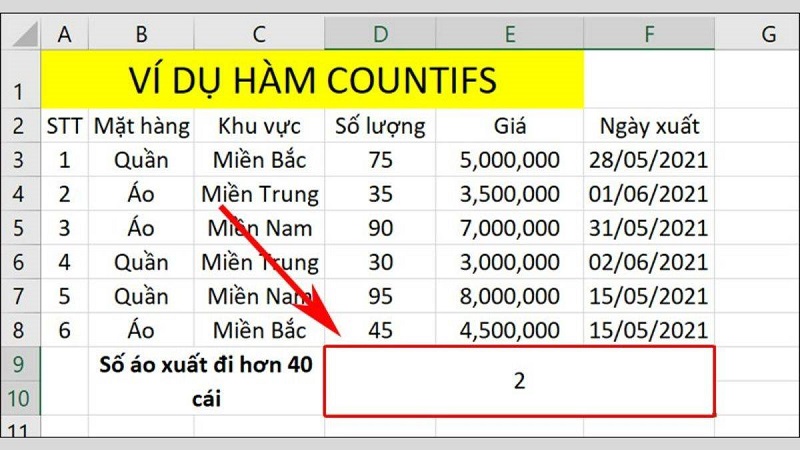
Hướng dẫn tạo form nhập liệu trong Google Sheet đơn giản nhất
Cách sử dụng các hàm trong Excel: COUNT và COUNTA
Chức năng của hàm COUNT là dùng để đếm số lượng ô có chứa số trong vùng dữ liệu.
- Công thức cụ thể: =COUNT(Value 1,Value 2,Value 3,…)
Trong đó:
- Value 1,2,2: là tham chiếu ô hoặc phạm vi muốn đếm số.
Nhiệm vụ của hàm COUNTA là dùng để đếm các ô không trống trong một vùng dữ liệu nhất định.
- Công thức chính xác: =COUNTA(Value 1,Value 2,Value 3,…)
- Trong đó: Value Value 1, 2, 3 là các ô cần đếm hoặc một vùng cần đếm.
Hàm IF
- Chức năng chính của hàm IF là kiểm tra dữ liệu xem có thỏa mãn được điều kiện người dùng đặt ra hay không, sau đó trả về kết quả theo biểu thức logic đúng hoặc sai.
- Cú pháp cụ thể của hàm IF: =IF(Logical_test;Value_if_true;Value_if_false).
Trong đó: Logical_test là điều kiện, còn Value_if_true là giá trị trả về nếu thỏa được điều kiện và Value_if_false là giá trị trả về nếu không thỏa được điều kiện.
Lưu ý: khi người dùng bỏ trống Value_if_true và Value_if_false, nếu thỏa điều kiện thì giá trị trả về sẽ là 0 và không thỏa điều kiện thì giá trị trả về sẽ là FALSE.
Hàm SUMIF
- Nhiệm vụ của hàm SUMIF là tính tổng các giá trị trong một phạm vi đáp ứng được tiêu chí xác định.
- Cú pháp cụ thể: =SUMIF(range,criteria,[sum_range])
- Trong đó: range là Phạm vi ô bạn muốn đánh giá theo tiêu chí, còn criteria là tiêu chí ở dạng biểu thức, số, văn bản, tham chiếu ô hoặc hàm xác định sẽ cộng ở ô nào. [Sum_range]: là các ô thực tế để cộng, trong trường hợp bạn muốn cộng các ô không phải là ô đã xác định trong đối số range. Nếu đối số sum_range bị bỏ qua thì kết quả trả về là tổng của các ô được xác định trong đối số range.
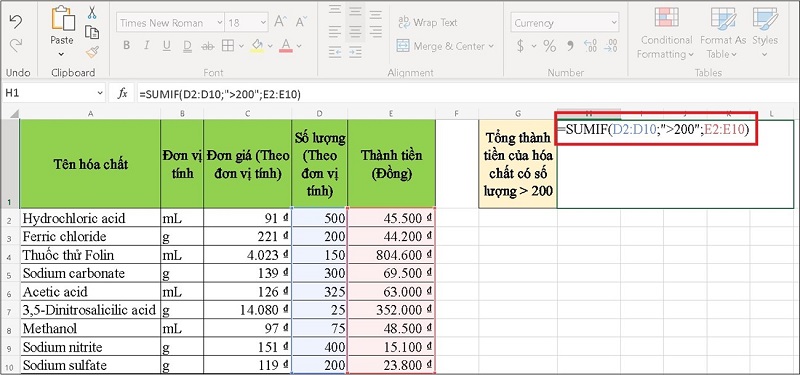
Cách sử dụng các hàm trong Excel: LEFT, RIGHT và MID
1.Hàm LEFT có nhiệm vụ là cắt chuỗi ký tự bên trái của dãy ký tự mà người dùng chọn.
- Cú pháp của hàm LEFT =LEFT(text,[number_chars]).
- Trong đó: Text là chuỗi văn bản chứa ký tự mà người dùng muốn trích xuất, còn Number_chars là số lượng ký tự mà hàm LEFT trích xuất, giá trị mặc định là 1.
2.Hàm RIGHT có tính năng tương tự như hàm LEFT, được dùng để tách chuỗi ký tự từ bên phải trong một dãy ký tự mà người dùng chọn.
- Cú pháp chính xác: =RIGHT(text,[number_chars]).
- Trong đó: text là chuỗi văn bản chứa ký tự mà bạn muốn trích xuất, còn number_chars là số lượng ký tự mà hàm RIGHT trích xuất.
3.Hàm MID được dùng để tách lấy phần ký tự nằm giữa của chuỗi ký tự gốc.
- Công thức cụ thể: =MID(text, start_num, num_chars).
- Trong đó: text là chuỗi văn bản có chứa các ký tự muốn trích xuất, còn start_number là ví trí bắt đầu của chuỗi ký tự cần cắt và num_chars là số ký tự cần cắt ra khỏi chuỗi ký tự.
Hàm NOW
Người dùng thường sử dụng hàm NOW để hiển thị ngày và thời gian hiện tại trên hệ thống. Bên cạnh đó, hàm này còn thường được dùng để tính toán giá trị dựa trên ngày và thời gian hiện tại.
- Cú pháp: =NOW()
Ví dụ cụ thể:
=NOW() : Trả về ngày và thời gian hiện tại trên hệ thống của người dùng.
=NOW()+3: Trả về ngày và thời gian 3 ngày trong tương lai.
=NOW()-3: Trả về ngày và thời gian 3 ngày trước trong quá khứ.
Hàm DATE
- Chức năng chính của hàm DATE là trả về giá trị số của một ngày cụ thể, thường được sử dụng kết hợp với nhiều hàm khác trong Excel để đạt được kết quả như ý muốn.
- Cú pháp cụ thể: =DATE(Year,Month,Day)
Trong đó:
- Year: là số chỉ năm. Nếu Year > 0 và < hoặc = 1899 thì Excel sẽ tự động cộng thêm 1900 vào để tính. Nếu Year từ 1900 → 9999 thì Excel sẽ dùng con số người dùng chọn để làm năm cần tính.
- Month: là số chỉ số tháng. Nếu Month > 12 thì Excel sẽ tự quy đổi 12 tháng bằng một năm và sau đó tăng số năm lên. Nếu Month < 1 thì Excel sẽ tự quy đổi -12 tháng bằng 1 năm và sau đó giảm số năm đi.
- Day: là số chỉ số ngày. Nếu Day > số ngày của tháng thì Excel sẽ quy đổi thành số ngày nhiều nhất của tháng và sau đó tăng số tháng lên.
Hàm VLOOKUP
- Hàm VLOOKUP thường được sử dụng để tìm kiếm giá trị theo cột kèm theo điều kiện tham chiếu.
- Cú pháp cụ thể: =VLOOKUP(Lookup_value, Table_array, Col_index_num, Range_lookup)
Trong đó:
- Lookup_value là giá trị cần dò tìm mà người dùng có thể điền giá trị trực tiếp hoặc tham chiếu tới một ô trên bảng tính.
- Table_array: Bảng giới hạn hoặc vùng dữ liệu để dò tìm.
- Col_index_num: Số thứ tự của cột lấy dữ liệu trong bảng cần dò tìm, mặc định tính từ trái qua phải.
- Range_lookup = 1 (TRUE) là dò tìm tương đối, còn Range_lookup = 0 (FALSE) là dò tìm chính xác.
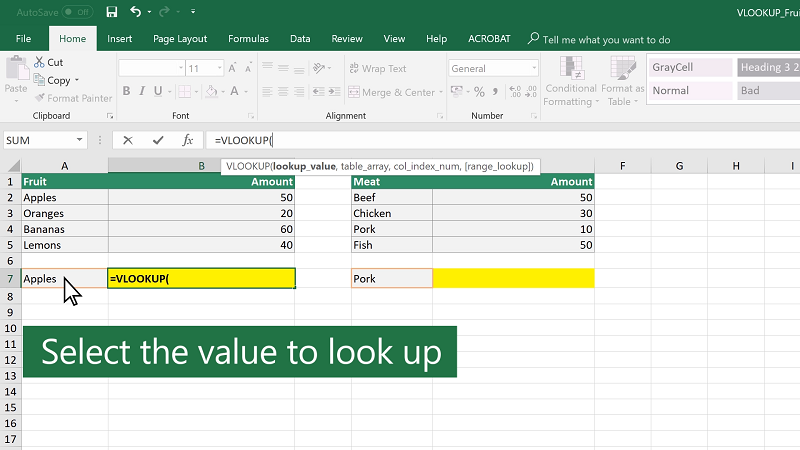
Hàm NETWORKDAYS
- Hàm NETWORKDAYS dùng để tính toán tổng số ngày làm việc của nhân viên công ty trong một thời kỳ cụ thể. Đương nhiên không bao gồm ngày cuối tuần và những ngày nghỉ Lễ đã xác định.
- Công thức: =NETWORKDAYS(start_day;end_day;holidays)
Trong đó:
- Start_day là ngày bắt đầu làm việc của nhân viên.
- End_day: là ngày kết thúc quá trình làm việc.
- [holidays]: là những ngày nghỉ lễ đã xác định, cần loại trừ ra khỏi lịch làm việc.
> Có thể bạn quan tâm:
- Hướng dẫn tạo file Excel ngay trên Google Drive dễ dàng làm việc
- Cách upload, đưa file Excel lên Google Sheet nhanh chóng
- Download File Mẫu Bảng Chấm Công Theo Giờ Bằng Excel 2023
Lời kết
Thông qua bài viết trên đây chắc hẳn các bạn đã phần nào nắm được cách sử dụng các hàm trong Excel rồi phải không? Hy vọng những thông tin này có thể góp phần giúp bạn cải thiện khả năng sử dụng Excel để nâng cao hiệu quả công việc. Các bạn có thể tham khảo thêm nhiều Tin công nghệ hữu ích khác tại website nhé.